JANコードについて
[商品管理]→[商品一覧]→[新しく商品を登録する]の[JANコード]欄から設定してください。
なお、[商品管理]→[商品の一括登録・変更]から一括で設定することも可能です。
JANコードについては、ショップ側には表示されませんが、商品詳細ページのMETAタグのkeywords末尾に自動的に追加されます。
※バリエーションごとに設定するには、こちらをご覧ください。
 JANコード欄に設定したコードは、自動的に外部ショッピングの国際取引商品番号[gtin]に登録されます。
JANコード欄に設定したコードは、自動的に外部ショッピングの国際取引商品番号[gtin]に登録されます。
また、JANコード欄を削除した場合は、外部ショッピングの[gtin]も自動的に削除します。
※ただし、商品一括登録、変更からJANコードを登録した場合は、[gtin]には追加されません。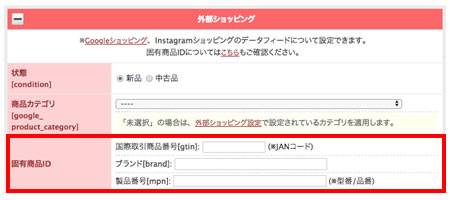
また、JANコード登録商品は、[受注管理]→[受注明細]の商品名欄にJANコードが表示されます。
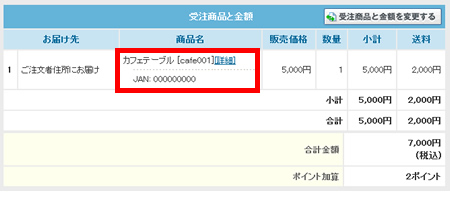
[商品管理]→[商品一覧]
[商品管理]→[在庫一括設定]
[商品管理]→[入庫連絡] ※おちゃのこ倉庫便契約時
[受注管理]→[受注一覧と明細]
[受注管理]→[受注ダウンロード]
なお、[商品管理]→[商品の一括登録・変更]から一括で設定することも可能です。
JANコードについては、ショップ側には表示されませんが、商品詳細ページのMETAタグのkeywords末尾に自動的に追加されます。
※バリエーションごとに設定するには、こちらをご覧ください。

また、JANコード欄を削除した場合は、外部ショッピングの[gtin]も自動的に削除します。
※ただし、商品一括登録、変更からJANコードを登録した場合は、[gtin]には追加されません。
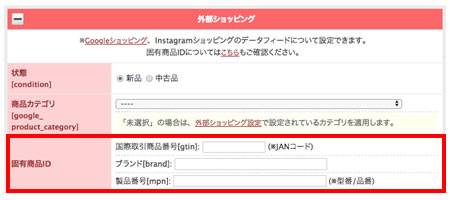
また、JANコード登録商品は、[受注管理]→[受注明細]の商品名欄にJANコードが表示されます。
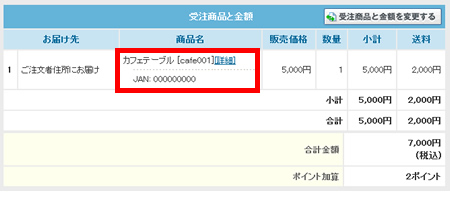
JANコード検索、ダウンロード
下記の箇所にJANコードの検索またはダウンロードが可能です。[商品管理]→[商品一覧]
[商品管理]→[在庫一括設定]
[商品管理]→[入庫連絡] ※おちゃのこ倉庫便契約時
[受注管理]→[受注一覧と明細]
[受注管理]→[受注ダウンロード]
※下記は[商品一覧]
